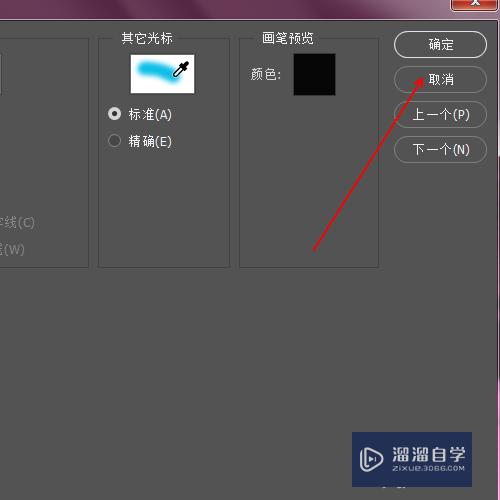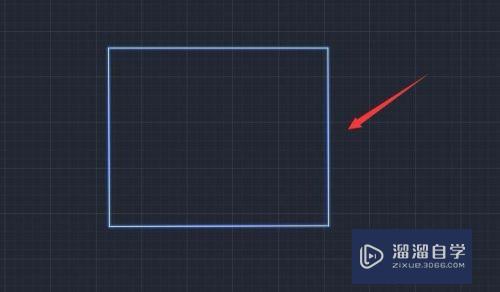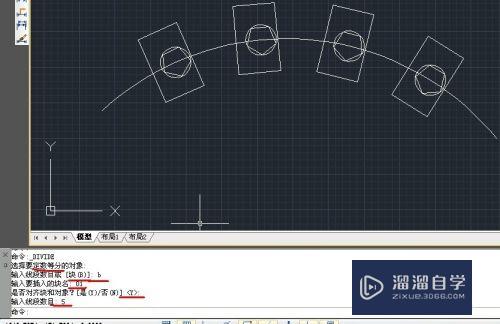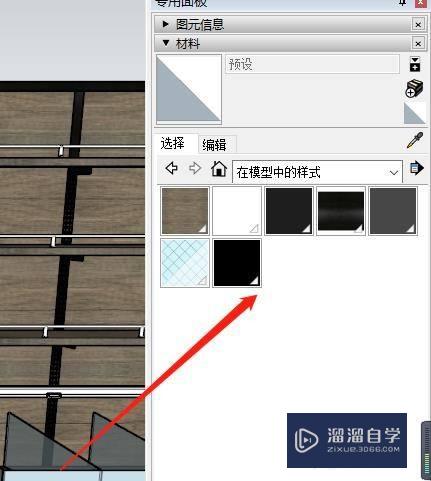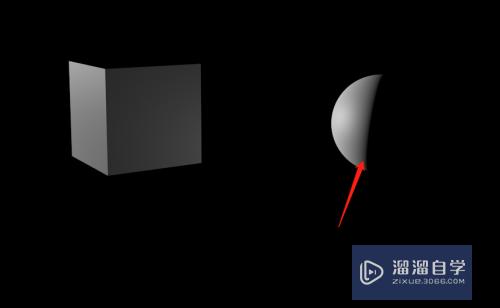3DMax怎么过滤器选择(3dmax怎么设置过滤器)优质
3DMax软件功能丰富。我们可以通过过滤器。筛选掉不符合我们要找的内容。再进行选择。比较大的图纸上经常会使用到。那么3DMax怎么过滤器选择呢?下面我们一起来学习使用方法吧!
工具/软件
硬件型号:雷神(ThundeRobot)911Zero
系统版本:Windows7
所需软件:3DMax 2017
方法/步骤
第1步
1。首先打开3dmax。画出不同类型的图片。

第2步
2。图中红框圈出来的即为“选择过滤器”。
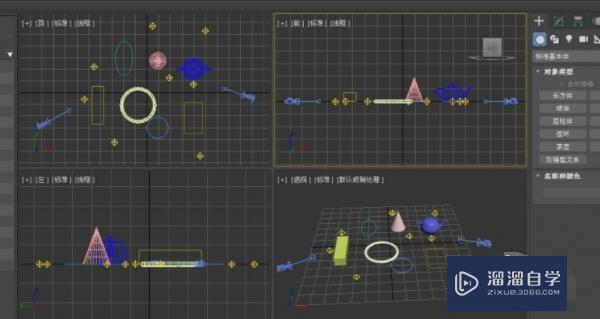
第3步
3。若只想选择场景中的几何体。选择“选择过滤器”中的几何体。在框选场景中的全部图形时。只有几何体会被选中。

第4步
4。然后选择“选择过滤器”中的图形。则选择全部场景只有图形会被选中。(白色即为被选中)
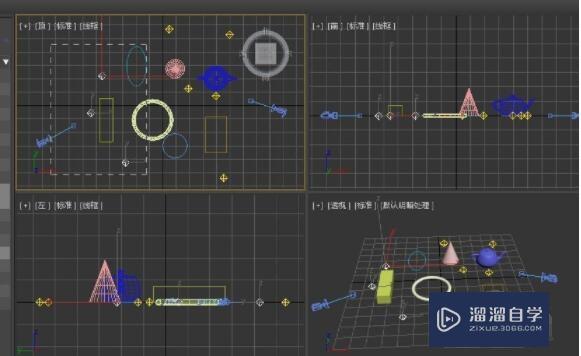
第5步
5。当然也可以选择同一类型的部分物体。比如我在“选择过滤器”中选择了“灯光”。只框选中某一区域。则可以选择部分灯光。
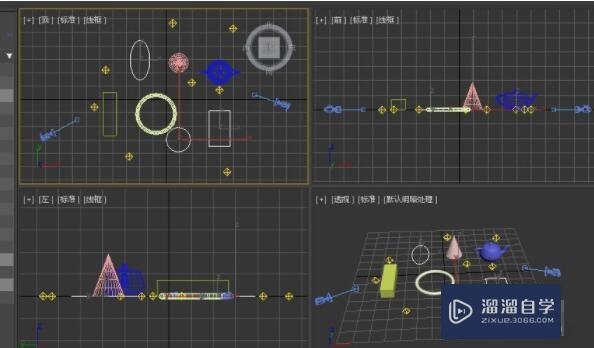
以上关于“3DMax怎么过滤器选择(3dmax怎么设置过滤器)”的内容小渲今天就介绍到这里。希望这篇文章能够帮助到小伙伴们解决问题。如果觉得教程不详细的话。可以在本站搜索相关的教程学习哦!
更多精选教程文章推荐
以上是由资深渲染大师 小渲 整理编辑的,如果觉得对你有帮助,可以收藏或分享给身边的人
本文标题:3DMax怎么过滤器选择(3dmax怎么设置过滤器)
本文地址:http://www.hszkedu.com/58171.html ,转载请注明来源:云渲染教程网
友情提示:本站内容均为网友发布,并不代表本站立场,如果本站的信息无意侵犯了您的版权,请联系我们及时处理,分享目的仅供大家学习与参考,不代表云渲染农场的立场!
本文地址:http://www.hszkedu.com/58171.html ,转载请注明来源:云渲染教程网
友情提示:本站内容均为网友发布,并不代表本站立场,如果本站的信息无意侵犯了您的版权,请联系我们及时处理,分享目的仅供大家学习与参考,不代表云渲染农场的立场!